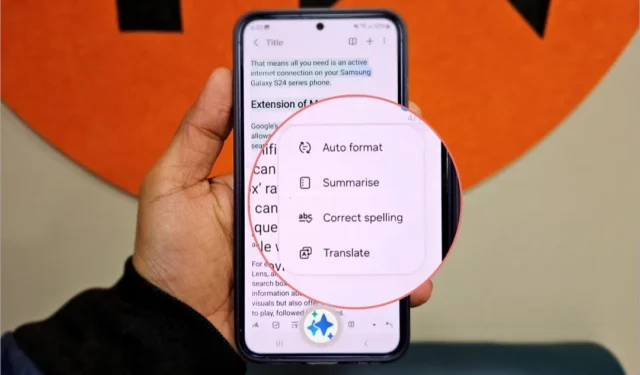
Det er udmattende at læse lange noter på din telefon. Samsung ønsker at ændre det ved at bruge Note Assist-funktionen i Galaxy AI, der debuterer med Galaxy S24-serien. Som navnet antyder, har den til hensigt at hjælpe dig med at læse og forstå noter hurtigere. Note Assist kan generere kortfattede opsummeringer af dine noter med punktopstillinger og overskrifter.
Drevet af AI vil Note Assist forkorte din tid til at læse og forstå en lang væg af tekst på din telefon. Note Assist kræver også en Samsung-konto og en aktiv internetforbindelse for at fungere. Lad os se nærmere på, hvordan Note Assist fungerer i Notes-appen på Samsung Galaxy-telefonen.
Sådan aktiveres Note Assist på Samsung Galaxy S24
Flere Galaxy AI-funktioner kan begejstre dig over den nye Galaxy S24-serie, men nogle funktioner er ikke aktiveret som standard. Du skal aktivere Note Assist på din Galaxy S24-serie telefon. Sådan gør du det.
1. Åbn menuen Indstillinger på en telefon i Galaxy S24-serien, og vælg Avancerede funktioner. Derfra skal du trykke på Avanceret intelligens.


Opsummer noter med Note Assist
Med Note Assist kan du få en kortfattet oversigt over noter for at fokusere på nøglepunkterne og spare værdifuld tid. Det er fantastisk at gense de vigtigste ting fra notater fra møder, foredrag eller forskning.
1. Åbn den note, du vil opsummere, og tryk på AI-knappen nederst. Alternativt kan du vælge en del af noten og trykke på Opsummering nederst.

2. Tjek skærmbilledet nedenfor af oversigten, der er genereret ved hjælp af Note Assist.

3. Hvis du foretrækker en mere detaljeret oversigt, skal du trykke på ikonet med tre linjer (redigeringsikon), vælg muligheden Detaljeret , og tryk på Udført. Det vil præsentere resuméet i et mere detaljeret format.

4. Derefter kan du Kopiere oversigten, Erstat den originale note med oversigten, eller tryk på Tilføj til og medtag den opsummerede note i en ny note eller side i samme note.

Fordele
- Mulighed for at opsummere noterne, hvilket reducerer tiden til at læse en lang artikel.
- Du kan kopiere, erstatte eller tilføje resumé til den eksisterende note.
Ulemper
- Kræver mobilt internet eller Wi-Fi for at fungere.
- Note Assist kan ikke opsummere noter på mindre end 200 tegn.
- Opsummeringsprocessen har en foruddefineret grænse for udvælgelse. Hvis længden af valget overskrider denne grænse, vil systemet automatisk vælge valget baseret på den maksimale grænse.
- Kan ikke behandle data udelukkende for at opsummere noter, som kan rejse bekymringer om privatlivets fred.
Automatisk formatering af noter med Note Assist
Det er udfordrende at tage noter og også organisere dem under mødet. Heldigvis vil Note Assist være nyttig til at formatere dine noter effektivt. Den kan automatisk generere titler og overskrifter og endda tilføje punktopstillinger, hvilket gør det nemmere at strukturere og fremhæve nøglepunkterne.
1. Åbn en note, tryk på AI-ikonet nederst for at se noten Assist funktioner. Vælg den specifikke del af noten, du vil formatere, og vælg muligheden Autoformat.


3. Stryg til højre for at se de AI-genererede autoformaterede noter i standardformatet. Formatet opretter automatisk en overskrift til artiklen, tilføjer punktopstillinger, og nogle formater vil også have farvede titler og overskrifter.


5. Udvalget vil automatisk blive struktureret i et format, der er egnet til mødenoter.

6. Derefter kan du enten Kopiere formatet, Erstat den originale note med det valgte format, eller tryk på Tilføj til og medtag formatnoten i en ny note eller side i samme note.

Fordele
- Mulighed for automatisk at formatere noterne i Mødenoter og Overskrifter og punkttegn.
- Giv fem valg af autoformateringsformater at vælge imellem.
Ulemper
- Kræver mobildata eller Wi-Fi for at fungere.
- Note Assist kan ikke automatisk formatere noter på mindre end 200 tegn.
- Autoformateringsprocessen har også en foruddefineret maksimumgrænse for valg. Hvis længden af valg overskrider denne grænse, vil systemet automatisk vælge valgene baseret på den maksimale grænse – den grænse er ikke nævnt.
- Kan ikke behandle dataene på enheden til automatisk formatering, hvilket giver anledning til bekymringer om privatlivets fred.
Oversæt noter med Note Assist
Note Assist inkluderer også en oversættelsesfunktion, der hjælper, når du samarbejder med kolleger fra hele verden eller studerer noget på et fremmedsprog. Sådan bruger du det.
1. Åbn en note, vælg de sætninger, du ønsker at oversætte, tryk på AI-knappen nederst for at afsløre mulighederne, og vælg Oversæt indstillingen.

2. Du får en pop op med den oversatte tekst. Hvis du vil skifte oversættelsessprog, skal du trykke på sproget øverst til højre i pop op-vinduet, vælge det ønskede sprog og trykke på Oversæt.

4. Hvis det sprog, du ønsker at oversætte til, ikke er på listen, skal du trykke på muligheden for at Tilføj sprog og tryk derefter på downloadikonet ud for dit foretrukne sprog. Dette vil gøre sproget tilgængeligt til oversættelsesformål.

3. AI’en registrerer automatisk sproget i din note. Selvom det er ret præcist, er der en lille chance for, at det kan gå galt. I sådanne tilfælde skal du trykke på sproget i venstre side for at ændre kildesproget manuelt.
Du skal muligvis downloade kildesproget, hvis det ikke er tilgængeligt til oversættelse.

4. Hvis sproget i din note ikke er tilgængeligt til oversættelse, vil du se en meddelelse på skærmen om at downloade det registrerede sprog. Du får også besked, hvis det registrerede sprog ikke understøttes til oversættelse.

5. Endelig kan du kopiere, erstatte eller tilføje oversættelse til en ny side eller note. Du er velkommen til at organisere dit oversatte indhold, som det passer dig.

Fordele:
- Det kan fungere uden internetforbindelse.
- Ved udelukkende at behandle data på enheden sikrer oversættelse privatlivsbeskyttelse, hvilket er yderst fordelagtigt.
3. Ingen minimums- eller maksimumordgrænse for oversættelse.
Ulemper:
1. Kun et begrænset antal sprog understøttes til oversættelse.
Korrekt stavemåde med Note Assist
At kontrollere grammatikken i dine noter kræver ikke længere, at du er afhængig af tredjepartsapps eller besøger websteder. Med Note Assist kan du nemt scanne alle afsnit for grammatiske fejl og rette på ingen tid.
1. Start med at trykke på AI-knappen som forklaret tidligere. Vælg derefter de sætninger, du vil kontrollere for grammatik, og tryk til sidst på Korrekt stavning.

2. Når du har valgt teksten, får du vist dem med den nøjagtige stavning. Det rettede ord vises med blå understregning – tryk på det for at se det originale ord.

3. Du kan kopiere, erstatte eller tilføje en note med den rettede stavemåde til en ny side eller en ny note.

Fordele
- Det kan kontrollere stavning for alle understøttede sprog til oversættelse.
- Fungerer offline.
Ulemper
- Understøtter kun et begrænset antal sprog til stavekontrol.
- Den korrekte staveproces har en foruddefineret grænse for valg. Hvis længden af valg overskrider denne grænse, vil systemet automatisk vælge valgene baseret på den maksimale grænse.
- Kan ikke behandle data udelukkende på enheden for at kontrollere stavningen, hvilket kan give anledning til bekymringer om privatlivets fred.
At arbejde på Samsung Notes-appen kan være fantastisk med lidt hjælp fra Note Assist på Galaxy S24-seriens telefon. Ud fra hvad vi har fundet ud af, kan denne funktion komme til andre Galaxy-telefoner.
Ofte stillede spørgsmål
I skrivende stund inkluderer de sprog (regioner), der understøttes for oversættelser kinesisk forenklet, engelsk (Indien, Storbritannien, USA), fransk, tysk, hindi, italiensk, japansk, koreansk, polsk, portugisisk, spansk (Mexico) , Spanien, USA), thailandsk og vietnamesisk.
En internetforbindelse er påkrævet for at alle funktioner i Note Assist fungerer korrekt, undtagen oversættelse.
3. Kan vi tillade, at data kun behandles på enheden for bedre privatliv?
Af hensyn til privatlivets fred kan du aktivere vippekontakten, som tillader databehandlingen udelukkende at finde sted på din telefon. For at aktivere denne funktion skal du navigere til Indstillinger, tryk på Avancerede funktioner, og vælg Avanceret intelligens. Til sidst skal du aktivere til/fra-knappen ud for Behandle kun data på enheden. Alle andre funktioner i Note Assist stopper dog med at fungere, da de kræver internet undtagen oversættelse.
Din AI-assistent
Note Assist er superladet med kunstig intelligens som en del af Galaxy I på Galaxy S24-seriens telefoner. Dette vil hjælpe dig med at øge din effektivitet til at tage noter og også hjælpe med at opsummere og oversætte dem. Slip din kreativitet løs, og administrer og formatér noter uden problemer, mens du nipper til kaffe. Med AI-kraften lige ved hånden, kan du løfte dine notefærdigheder til nye højder.


Skriv et svar